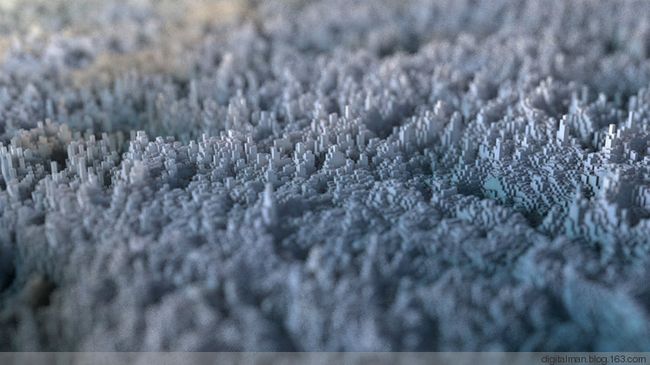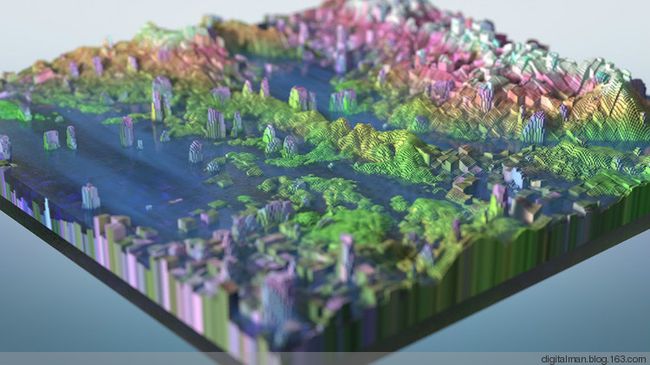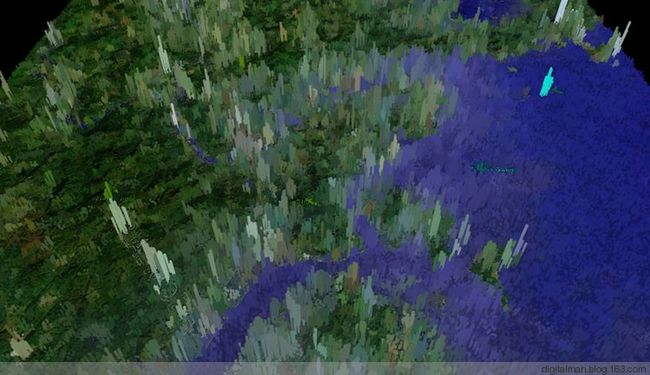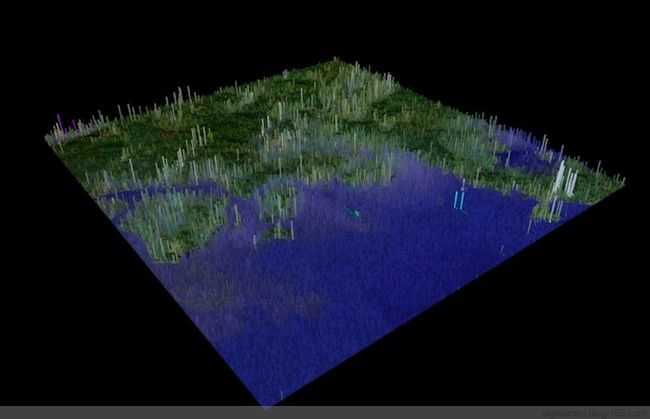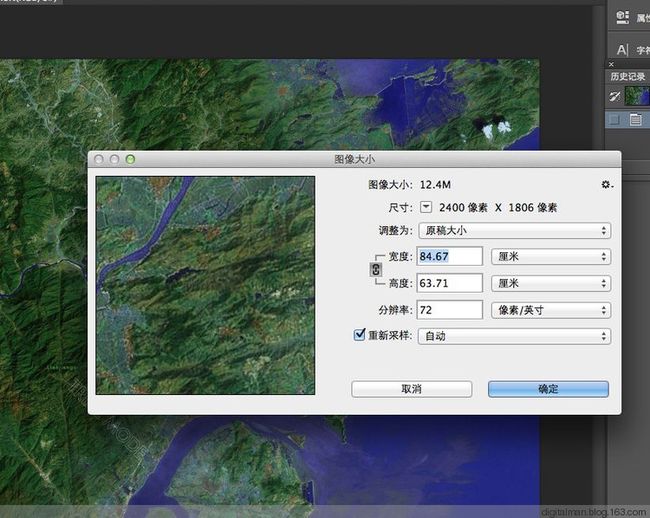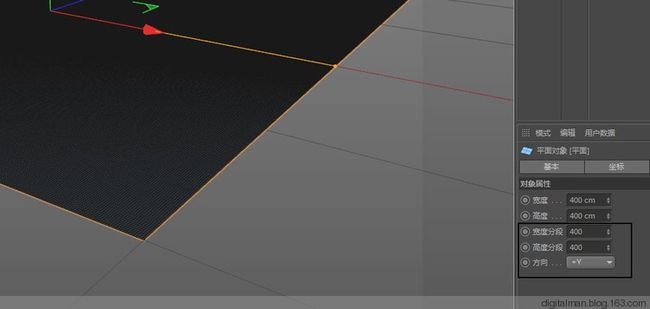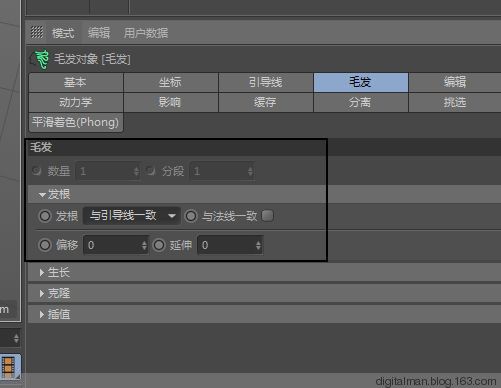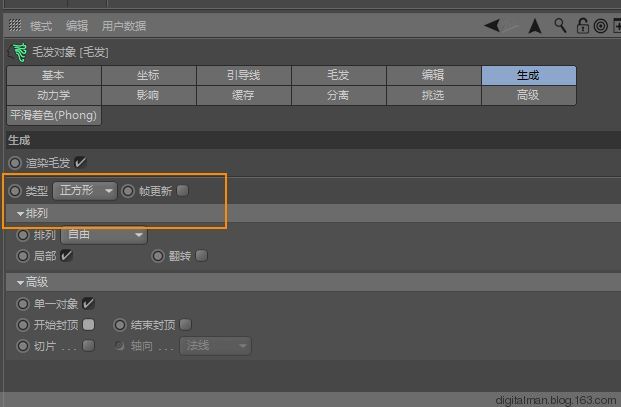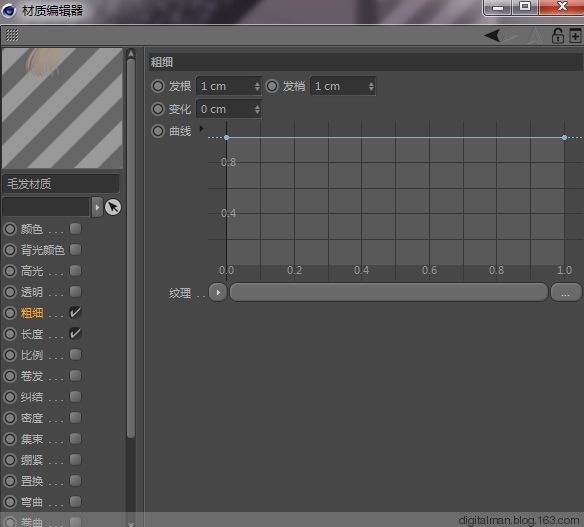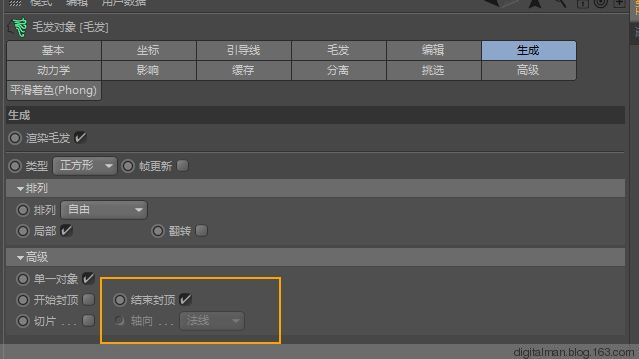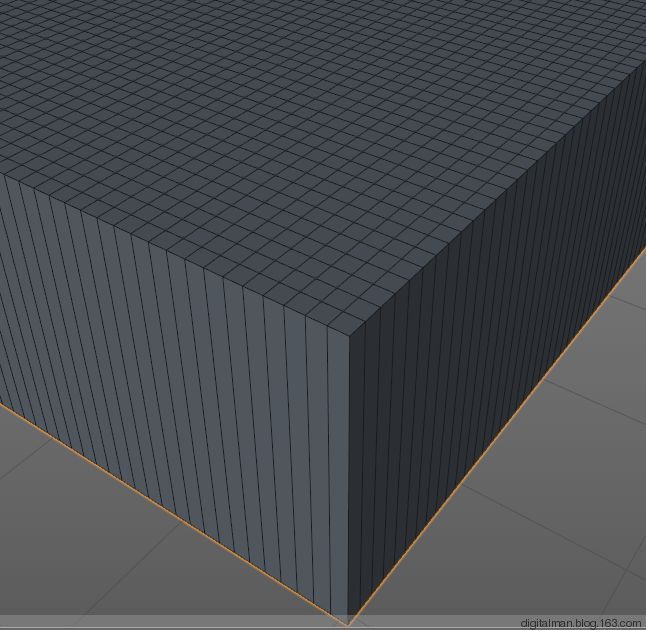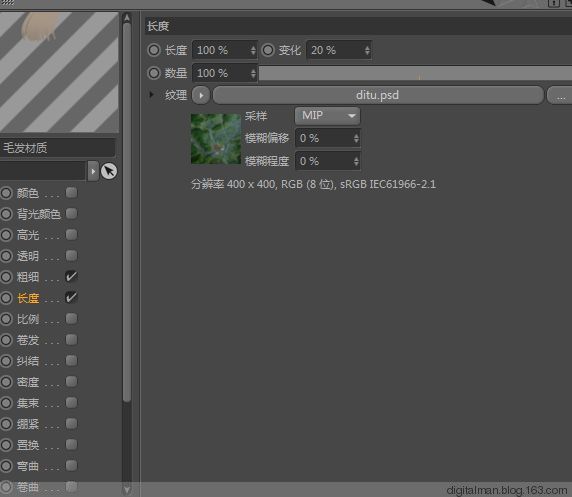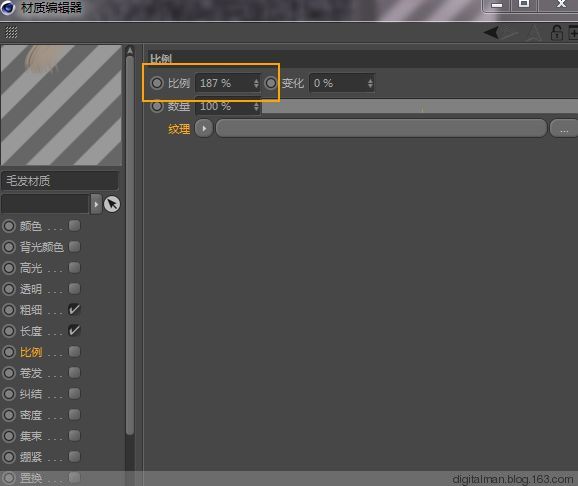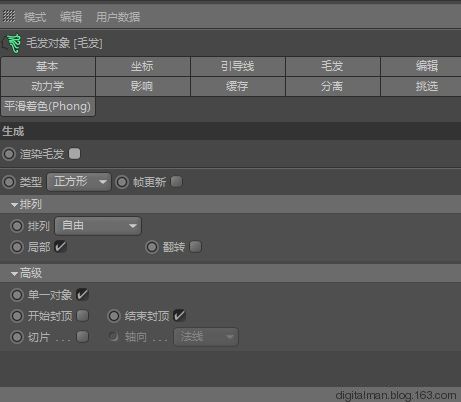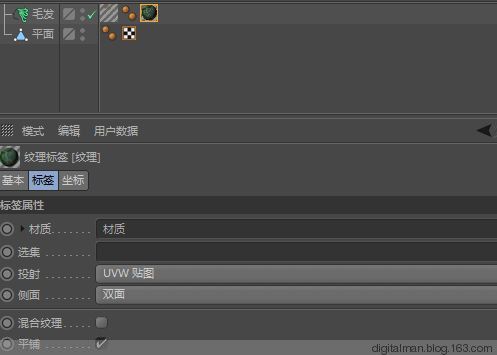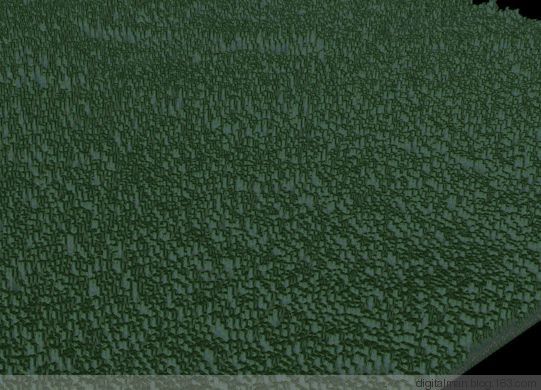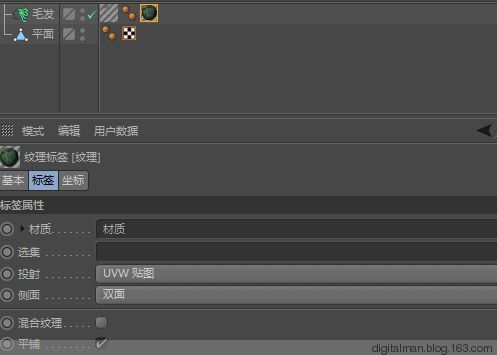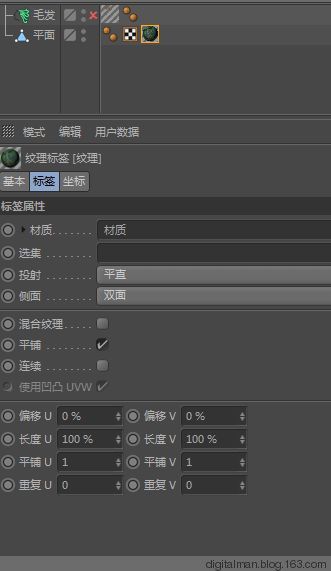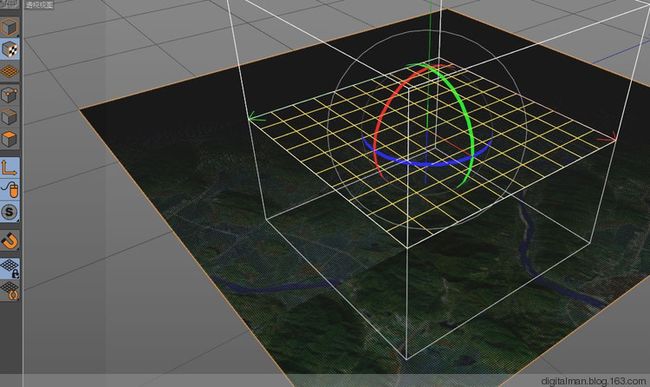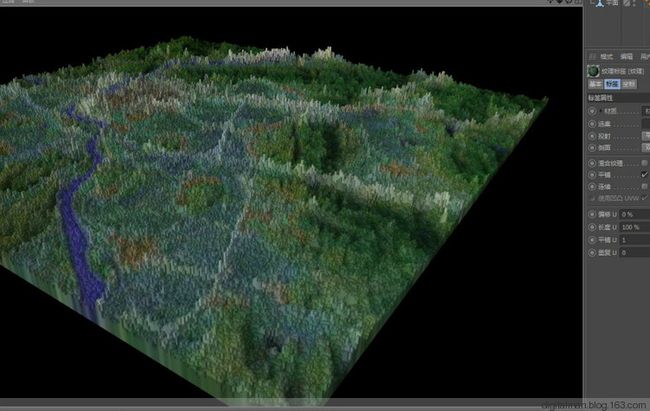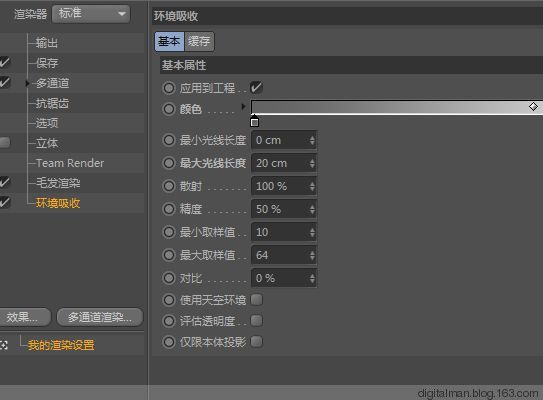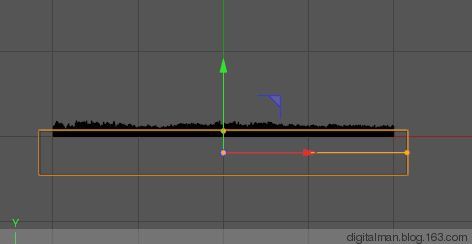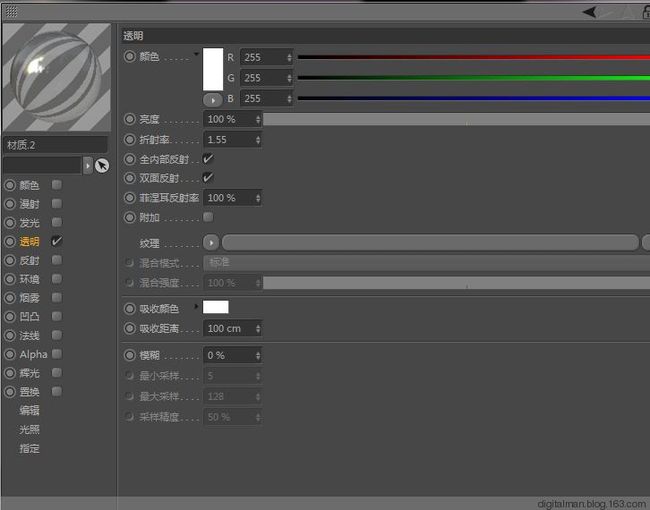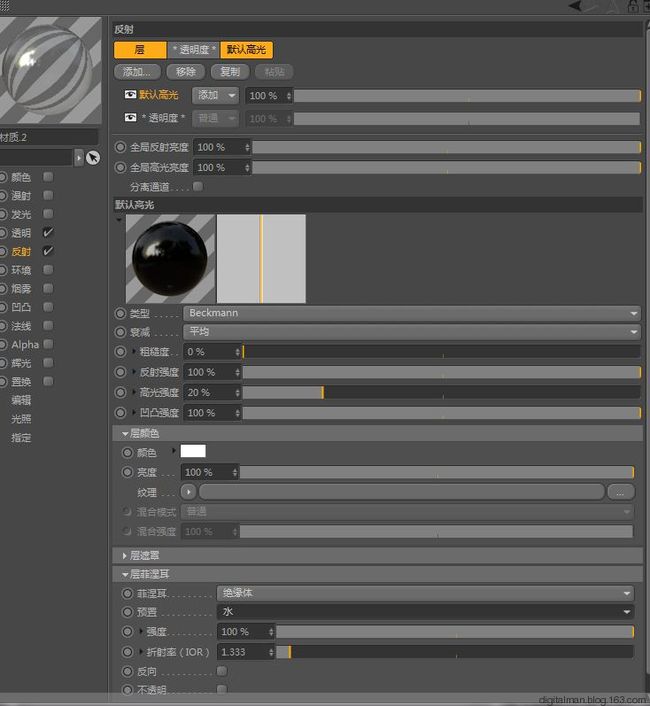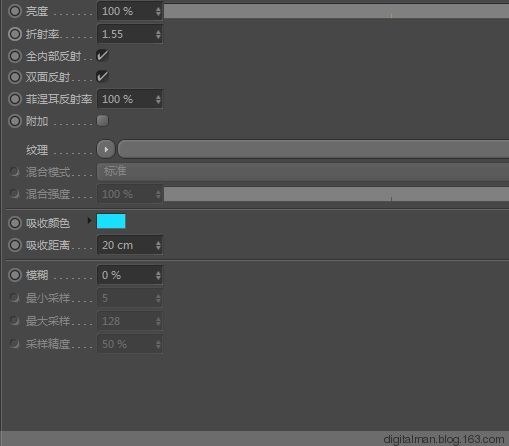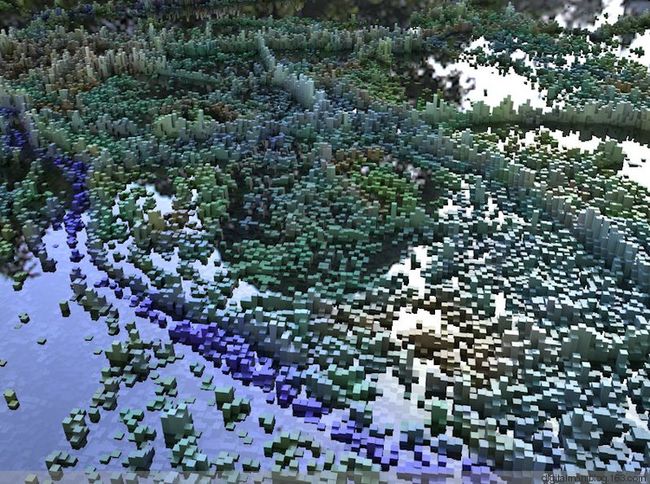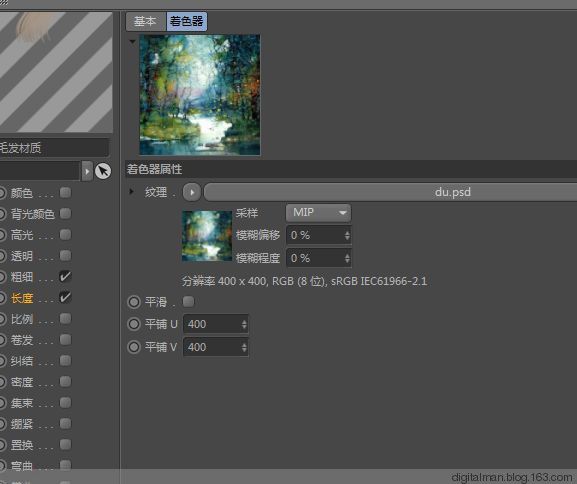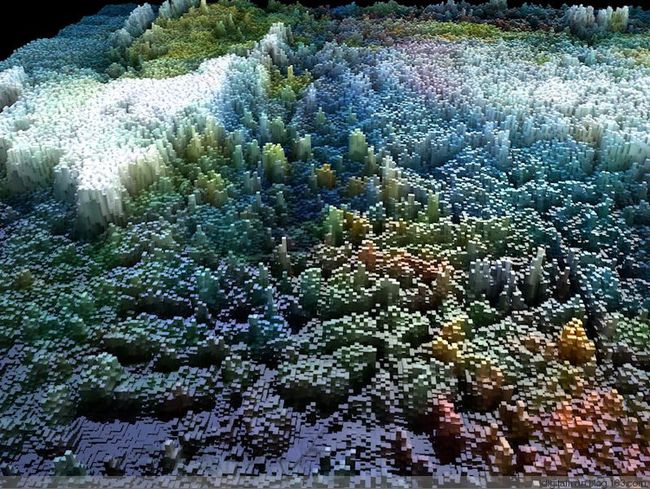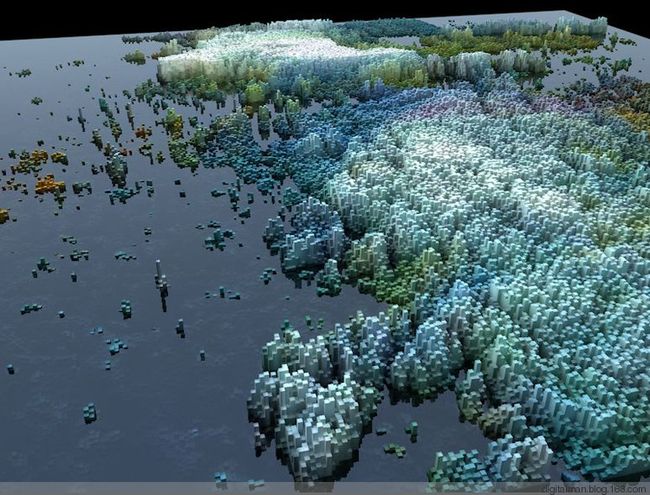这些图非常漂亮!当我在C4D吧里看到吧友贴出来的时候,我就想这个东西如何制作。我后来尝试用X-PARTICLES粒子制作,用图像发射粒子(根据像素明暗,发射粒子高度不一样,然后建立拖尾)通过拖尾生成不同高的路径,然后,扫描截面正方形,生成高度不同的柱体,利用效果器-着色-赋予贴图,对其渲染,也不错。但是,由于面太多,一般电脑很难承受,何况笔记乎。后来,我想到了毛发,并尝试制作一些,如下图:
利用统一贴图控制长度和比例,使不同的颜色高度不一样。
也可以用贴图控制比例。
象油画一样。
在毛发-生成--选择柱体--封顶。
效果不是很理想。后来,我有机会在网上看到“GSG大神”不清晰的视频,豁然开朗,感觉自己毛发模块还是没学透。现在重新制作一遍,以便记录。
1、这个图片分辨率太大,从中选一个地方。
2、调入PS 选择固定大需爱 400 ,400PX像素,截取一块存入文件。
3、建一个平面,设置如下:(笔记本电脑,别操作容易死机)
4、添加毛发,设置如下,(因为不需要弯曲,所以分段为1)
5、毛发选项如下图。
6、到生成设置如下:
7、点击毛发材质,调整粗细,设置为2,有点大,后来调试为1。
8、勾上结束封顶。
9、点击平滑,勾上角度限制或删除。
10、现在好了。总共有24000面。
11、双击材质,选择长度,在纹理选择载入图片。(引导线会按照彩色图片转化为黑白图的像素大小,决定高低)
12、柱体也会按照像素高低。
13、如果感觉高度差异不大,调整比例。
14、建立一个材质,调入地图。
15、把毛发对象的渲染毛发勾掉
16、把材质赋给毛发。
17、渲染效果不对,UV坐标问题
18、点选材质,把投射改为平直
19、为了能看见,把材质推给平面,关闭毛发
20、调整旋转UV
21、点选材质,右键选择“适合对象”
22、打开毛发,把材质拖给毛发,渲染看看,�对了。
23、场景太暗,建立一个天空,给天空一个HDRI贴图(用来照亮和反射)
23、双击赋给毛发的材质,打开反射,调整如下
24、因为场景的物体太过,节约资源,把反射深度由5将2.
25、 因为柱体非常多,为了更好地效果,体现立体感,加入环境吸收,并调整如下。(目的,不想太深)
26、为了增加水的效果,建立一个BOX,大小位置如下:
27、设置材质如下
28、调整反射如下
29、设置吸收颜色如下
30、初步渲染一下。
31、在GSG教程里,他用的是物理渲染,我用的是全局光渲染,渲染如下。
32、因为我用的图,如果转变为黑白灰之后,差异非常小,所以,在网上找一个色彩对比大一点,调入PS,进行截图400,400。
33、替换文件的材质
34、在点击纹理,添加效果--像素,设置像素为400,400.(就是把这个图转化为400像素图片了)
35、全局光渲染之后
其实,对于从事CG创作的人来说:一但有人有个新思路,新点子的例子公布,那么你再用,就没意思了。但是,学习还原他的制作过程还是值得的。
---------------------------------------------------------------------
参考图片: